情報番号:009894 【更新日:2010.07.21】
「スクリーンキーボード」テンキーが使用できない<Windows(R)7>
対応機器・対象OSとカテゴリ
| 対応機種 |
|
| 対象OS |
Windows(R)7 |
| カテゴリ |
Windowsの操作/設定、Windowsのトラブル、使用中のトラブル、キーボード、キーボードの便利な使いかた、Windowsソフトウェア |
回答・対処方法
はじめに
「スクリーンキーボード」のテンキーが使用できない場合の対処方法について説明します。
Windows 7の「スクリーンキーボード」は、既定ではテンキーが非表示(無効)になっています。また、初めてテンキーを有効にしたときは[NumLock]がオフに設定され、0~9の数字キーが表示されません。
テンキーを使いたい場合は、以下の操作手順で設定を確認してください。
※スクリーンキーボードの起動方法や、使い方については、[009892:「スクリーンキーボード」を使用して文字を入力する方法<Windows(R)7>]を参照してください。
操作手順
- [スタート]ボタン
 →[すべてのプログラム]→[アクセサリ]→[コンピューターの簡単操作]→[スクリーンキーボード]の順にクリックします。
→[すべてのプログラム]→[アクセサリ]→[コンピューターの簡単操作]→[スクリーンキーボード]の順にクリックします。 - 「スクリーンキーボード」が起動します。[オプション]キーをクリックします。
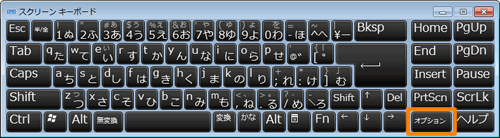 (図1)
(図1)
- 「オプション」画面が表示されます。[□ テンキーを有効にする(D)]にチェックが付いていない場合は、クリックしてチェックを付け、[OK]ボタンをクリックします。
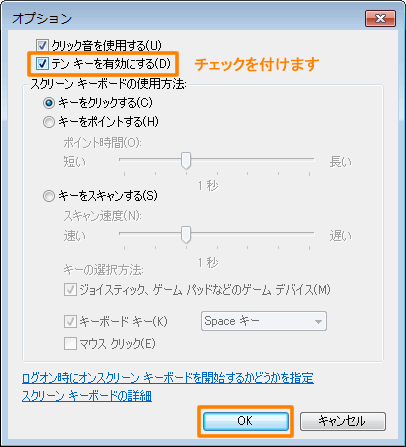 (図2)
(図2)
- 「スクリーンキーボード」画面に戻ります。0~9の数字キーが表示されていない場合は、[NumLock]キーをクリックします。
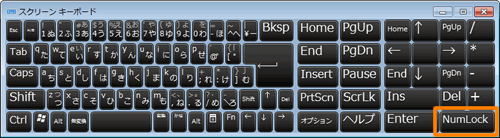 (図3)
(図3)
以上で設定は終了です。
正しく数字が入力できることを確認してください。
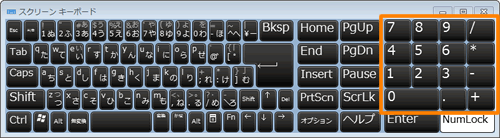 (図4)
(図4)
※[NumLock]が有効なまま「スクリーンキーボード」を終了すると、通常のキーボード入力に戻ったときも[NumLock]が有効な状態が継続されます。
以上
 →[すべてのプログラム]→[アクセサリ]→[コンピューターの簡単操作]→[スクリーンキーボード]の順にクリックします。
→[すべてのプログラム]→[アクセサリ]→[コンピューターの簡単操作]→[スクリーンキーボード]の順にクリックします。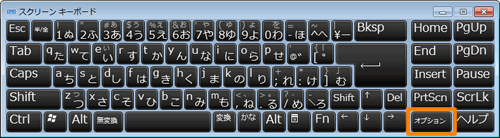 (図1)
(図1)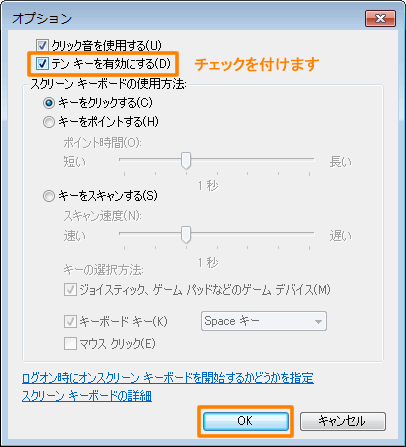 (図2)
(図2)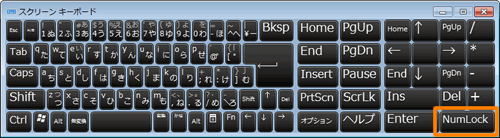 (図3)
(図3)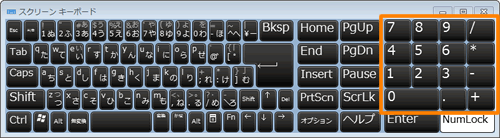 (図4)
(図4)